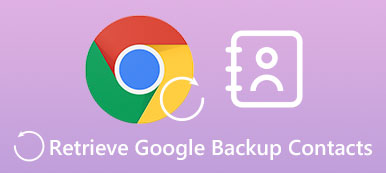Se devi gestire i video o ordinare le foto desiderate da Google Foto sul tuo iPhone o telefono Android, dovresti sfruttare gli album di Google Foto. Dopo aver caricato i file multimediali su Google Foto, è possibile creare album, condividere con gli amici, incorporarli nel sito Web, nascondersi da altri e altro ancora. Ulteriori informazioni sulla procedura dettagliata di gestione album di Google Foto con facilità dall'articolo.
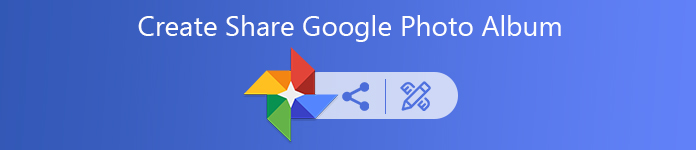
- Parte 1: Come condividere un album di Google Foto
- Parte 2: Come creare un album in Google Foto
- Parte 3: Come scaricare un album di Google Foto
- Parte 4: Come nascondere gli album per Google Foto
- Parte 5: Come incorporare gli album di Google Foto
- Parte 6: quali sono i limiti per Google Foto Album
- Parte 7: Come caricare foto su Google Photo Album
Parte 1: Come condividere un album di Google Foto
Passo 1 Apri l'app Google Foto e accedi all'account. Vai all'album che desideri condividere dall'app.
Passo 2 Clicca il Condividi opzione, è possibile selezionare il contatto che si desidera condividere o scegliere l'app desiderata che si desidera condividere in Condividi con le app finestra.
Passo 3 Inoltre, puoi anche creare e condividere un link per l'album di Google Foto toccando il Crea un link opzione.

Parte 2: Come creare un album in Google Foto
Passo 1 Toccare il Google Foto app sul tuo iPhone o telefono Android. Accedi all'account con il tuo ID e password (Google Foto ha dimenticato? Solo recuperalo adesso.).
Passo 2 Scegliere il Album pulsante in basso e toccare il Più + all'interno della casella Nuovo album per creare un album in Google Foto.
Passo 3 Inserisci il nome dell'album e tocca il Seleziona le foto per selezionare le immagini da Rullino foto o Galleria dallo smartphone.
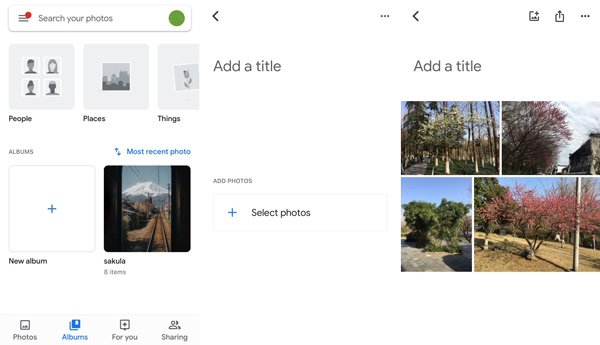
Parte 3: Come scaricare un album di Google Foto
Passo 1 Quando ricevi un album di Google Foto condiviso tramite un link, puoi aprire il link di condivisione all'interno dell'app Google Foto tramite il Apri in app pulsante.
Passo 2 Per scarica Google Foto album direttamente all'interno dell'app, puoi fare clic su Più opzioni menu per scegliere il Scarica tutto opzione.
Passo 3 Successivamente, puoi accedere all'account con ID e password, dovresti accedere all'album condiviso di Google Foto all'interno del programma.
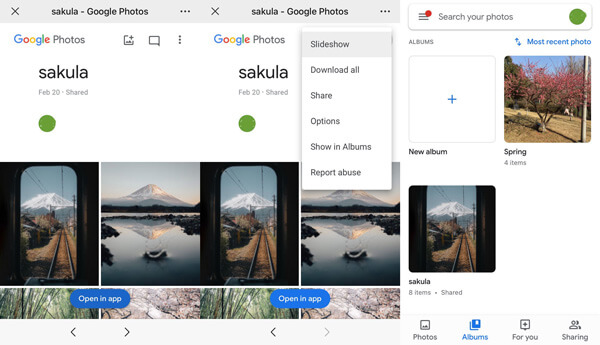
Parte 4: Come nascondere gli album per Google Foto
Passo 1 Vai all'account Google Foto e seleziona il Per voi menu nella parte inferiore dell'app per nascondere gli album per Google Foto.
Passo 2 Fai clic sul link Prova ora sotto il Gestisci la tua biblioteca menu per archiviare e nascondere gli album fotografici all'interno dell'app.
Passo 3 Toccare il Vai all'archivio su seleziona le foto dall'album e pulisci la tua libreria per nascondere gli album per Google Foto.
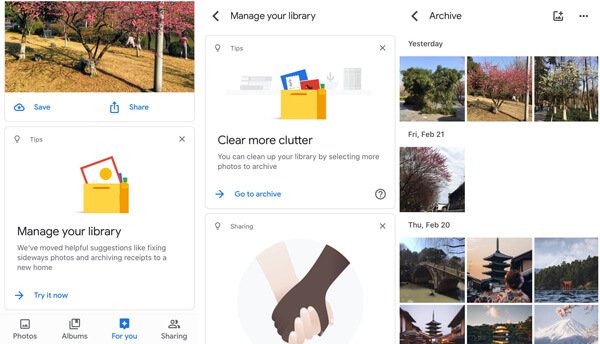
Parte 5: Come incorporare gli album di Google Foto
Passo 1 Dovresti condividere l'album di Google Foto selezionato con un link come sopra. Copia e incolla il link per inviarlo via e-mail o app.
Passo 2 Vai al tuo sito Web e inserisci nel campo e premi il tasto Crea codice di incorporamento opzione per trasformare il collegamento in un codice HTML per il tuo sito Web.
Passo 3 Se è necessario apportare alcune modifiche all'album di incorporamento di Google Foto, ad esempio aggiungere nuove foto, è necessario personalizzare il codice prima di incollarlo.

Parte 6: quali sono i limiti per Google Foto Album
È conveniente usare l'album di Google Foto, ma ci sono alcune restrizioni importanti che dovresti conoscere.
1. Numero di foto: esiste un limite di 2,000 foto per album in Google Foto, oppure potresti non essere in grado di scaricare l'album di Google Photo o caricare foto di grandi dimensioni.
2. Limitazione del caricamento: il limite della dimensione massima di caricamento per ogni foto è di 100 Megapixel e 75 MB, mentre il limite della dimensione massima di caricamento per un singolo video è di 10 GB. Puoi libera Google Foto se lo spazio è pieno.
3. Metodo di caricamento. Quando attivi la funzione di sincronizzazione automatica di Google Foto, tutte le foto verranno sincronizzate con l'account. Non è possibile scegliere quelli desiderati per l'account.
Parte 7: Come caricare foto su Google Photo Album
Cosa dovresti fare se hai solo bisogno di caricare le foto desiderate su Google Photo? Dovrebbe essere difficile creare album di Google Foto o gestirli facilmente quando hai una grande quantità di foto sul tuo smartphone. Per caricare le foto desiderate solo sull'album, Apeaksoft MobieTrans è la soluzione definitiva per trasferire, eseguire il backup e gestire facilmente le foto per Google Foto.

4,000,000+ Download
Trasferisci foto, video, musica e altri file per le tue foto di Google.
Gestisci le foto tra dispositivo iOS, telefono Android e computer.
Crea ablum fotografici, sposta le immagini tra gli album e altro.
Supporta la maggior parte dei dispositivi iPhone, Samsung, HTC, Motorola.
Passo 1 Trasferisci le foto desiderate sul computer
Dopo aver installato il software, è possibile avviare il programma e collegare i dispositivi al computer tramite un cavo USB. È in grado di rilevare sia i dispositivi che i file multimediali.

Passo 2 Crea album per Google Foto direttamente
Tocca il menu Foto dal menu a sinistra e seleziona le foto desiderate che desideri trasferire per gli album di Google Foto. Se desideri esportare un'intera cartella di foto, puoi semplicemente fare clic con il pulsante destro del mouse sull'album e trovare Esportare opzioni.

Passo 1 Carica foto nell'album di Google Foto
Accedi all'account Google Foto e seleziona il Album opzione. Successivamente, puoi fare clic su Carica da opzione per scegliere l'opzione Computer. Puoi caricare le foto direttamente sull'album di Google Foto.

Conclusione
È la guida definitiva su come sfruttare appieno l'album di Google Foto. Puoi creare un album di Google Foto, condividerlo con gli amici, incorporarlo nel tuo sito Web, caricarlo / scaricarlo dal tuo computer o persino gestire le foto. Se hai domande su come gestire l'album fotografico di Google, puoi condividere maggiori dettagli nei commenti.